PDF Reader Sumatra 3.4:新的命令调色板和对翻译的支持
- 点击进入:ChatGPT工具插件导航大全
轻量级 PDF 阅读器 Sumatra 的开发者向公众发布了 Sumatra 3.4。新版本是 2022 年的第一个版本,它为应用程序添加了一些新功能和改进。
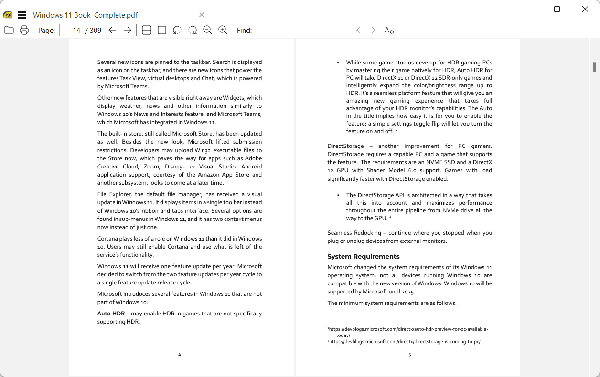
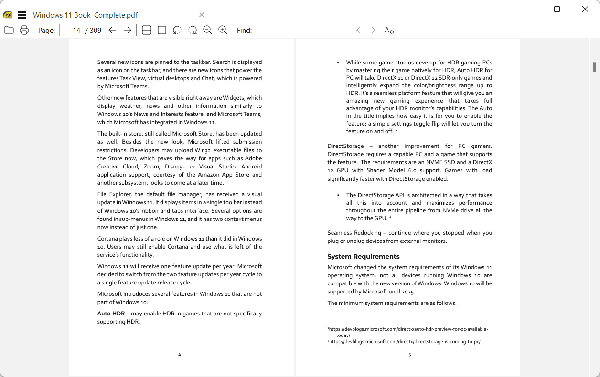
注意:在发布 Sumatra 3.4 后不久,发布了 Sumatra 3.4.1,其中包括一个修复程序。
Sumatra 3.4.1 可作为便携式版本和 Microsoft Windows 的安装程序使用。像往常一样在开发者网站上提供下载。
Sumatra 是一款适用于 Windows 的轻量级开源 PDF 阅读器。在 Windows 上阅读 PDF 文档时,它是一种流行的选择。
Sumatra 3.4
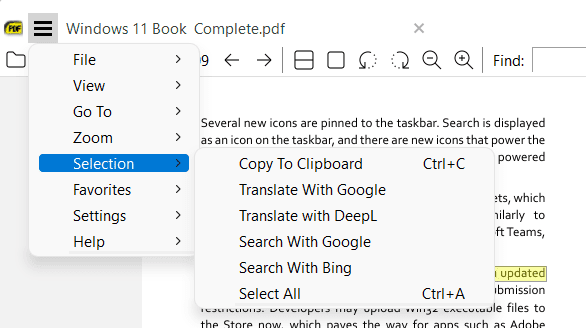
![]()
Sumatra 3.4 为 PDF 阅读器添加了许多新功能和改进。用户可以在菜单 > 选择下找到新的文本翻译功能。初始版本支持 Google Translate 和 DeepL,但可以向应用程序添加自定义翻译服务。
只需选择文本,然后选择可用的翻译选项之一。Sumatra在服务网站上打开翻译文本。
用户可以在设置>高级设置下添加自定义翻译选项;这将在文本编辑器中打开配置文件。SelectionHandlers 部分接受新服务,但需要一些检测工作才能正确配置这些服务。
虽然您只需要为每个服务添加两个参数,即 URL 和名称,但有必要操作 URL 以确保它包含选择变量。
下面是 DuckDuckGo 的样子:
SelectionHandlers [
[
URL = https://duckduckgo.com/?ia=web&q=${selection}
Name = &DuckDuckGo
]
]
基本上,您需要做的是复制服务的目标 URL 并将查询替换为${selection}参数。
Sumatra 3.4 引入了对自定义键盘快捷键和重新映射现有键盘快捷键的支持;这是使用配置文件以及设置>高级设置下完成的。
文件的快捷方式部分处理自定义键盘快捷方式。对于每一个,需要设置 Cmd 和 Key 变量。Cmd 参数接受任何受支持的命令,例如 CmdBookView,您可以在此页面的此处找到这些命令。
key 变量接受单个键和组合键,例如 Alt-I 或 q。
命令面板
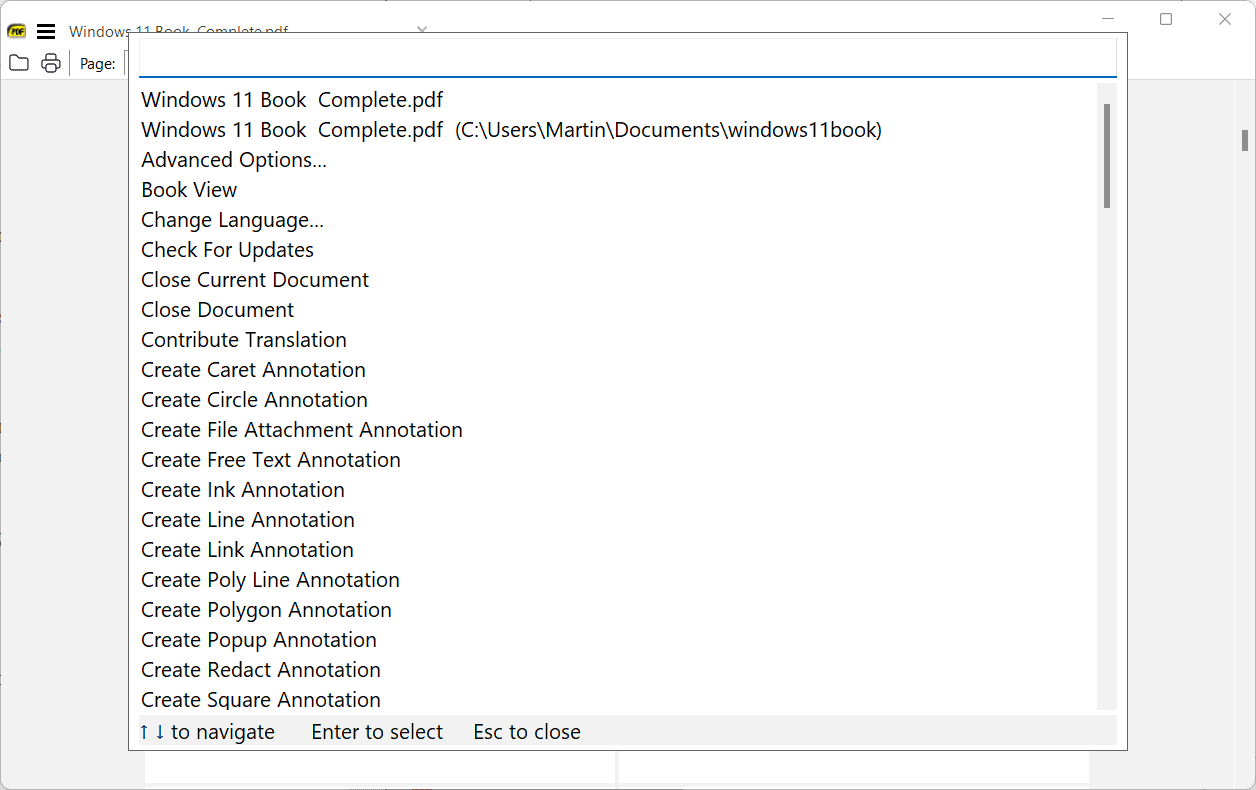
![]()
新的命令面板在打开 PDF 阅读器时解锁所有功能。它可用于快速打开最近打开的 PDF 文档、在选项卡之间切换以及调用 Sumatra 支持的任何可用命令。
通过菜单 > 视图 > 命令面板或使用键盘快捷键 Ctrl-K 打开命令面板。您可以浏览可用的命令选择或类型以过滤可用的命令和选项。
喜欢键盘的用户只能使用键盘来使用命令面板。
Sumatra 3.4 的其他变化
以下是新 Sumatra 版本中的其他更改列表:
- Epub 文档现在支持文本选择和搜索。
- 安装程序支持 -all-users 命令行参数来安装 Sumatra 系统范围。
- 键盘快捷键 i 反转文档颜色,而 Shift-I 显示页码。
- 按 Delete 或 Backspace 可删除鼠标光标下的注释。
- 支持 SVG 文件。
- 如果安装了 heic 编解码器,则支持打开 .heic 文件。
- 如果鼠标光标在滚动条上,滚动速度会更快。
- 添加了对平滑滚动的实验性支持(在高级设置中启用)。
